PDF変換の小技
PDF保護の小技
 パスワード設定
パスワード設定 パスワード管理
パスワード管理
PDFはビジネスの場面でよく使われている文書ファイルです。ワードも使われていることが多いですが、PDFは、主に閲覧用としての認識が高いのではないでしょうか。それは、閲覧のみで、編集ができない仕組みになっているからです。その分、機密性の高い文書として、改ざんができないということで重宝されているファイルシステムということができます。
ここで、機密性の高い文書をPDFで作成することが多く、パスワードを設定することもよくあります。
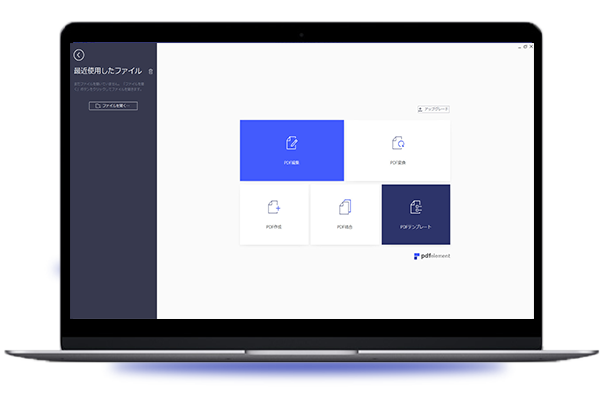
この問題を解決できるのが、PDFelementのパスワード解除機能です。これを使うには、まずは、PDFelementをダウンロードしてこないといけないのですが、PDFelementの名称で検索するだけで、ダウンロード画面に入ることができます。
ダウンロードは無料でできますので、PDFelementの使用に料金が発生することはありません。ダウンロード自体は簡単にできますので、指示通りすすんでいけば、容易にダウンロードを終えることができるでしょう。
PDFelementでは、事前にパスワードを設定することができます。
まずは、PDFelementを開きます。そして、メイン画面が開いたら、開くをクリックします。そうすると、暗号化したいファイルを選択することができます。そこで、暗号化しようとするファイルを選択することもできれば、アプリケーションの中にファイルをドラッグして持っていくこともできます。このように、簡単に操作できる仕様になっているので、普段パソコンを使わない人でも気軽に使用することができます。
そして、ファイルを選択したら、いよいよ暗号化の処理です。セキュリティというタブがあるので、そこをクリックして、セキュリティを設定できる画面が開きます。その画面上で、使用許可パスワードという項目があるので、そちらをクリックします。そうすると、パスワードの設定、さらに、他の細かいセキュリティの設定もすることができます。
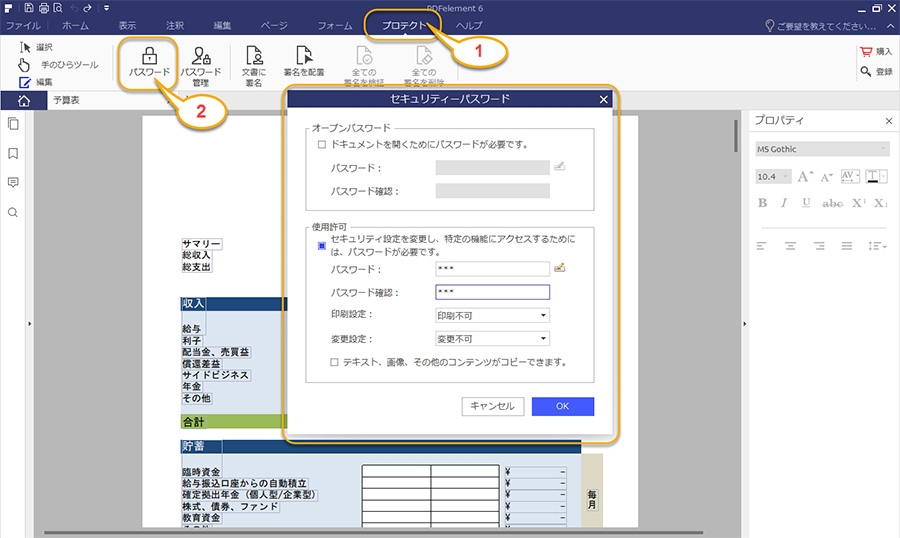
パスワードを解除するためには、通常は、解除のためにパスワードを入力しなければいけません。情報漏洩の防止のためにパスワードを設定することは重要なことですが、PDFを閲覧するために毎回パスワードを入力しなければいけないのは、とても煩わしい作業です。この煩わしい作業もPDFelementを使用することで、軽減することができます。それは、パスワード管理の機能です。
管理をするためには、プロテクトタブ内にあるパスワードの管理ボタンを使います。この画面上で入力しておけば、次回から同じソフトでアクセスする際に解除が不要になります。これにより、業務の効率化が図れるので、とても便利な機能と言えるでしょう。
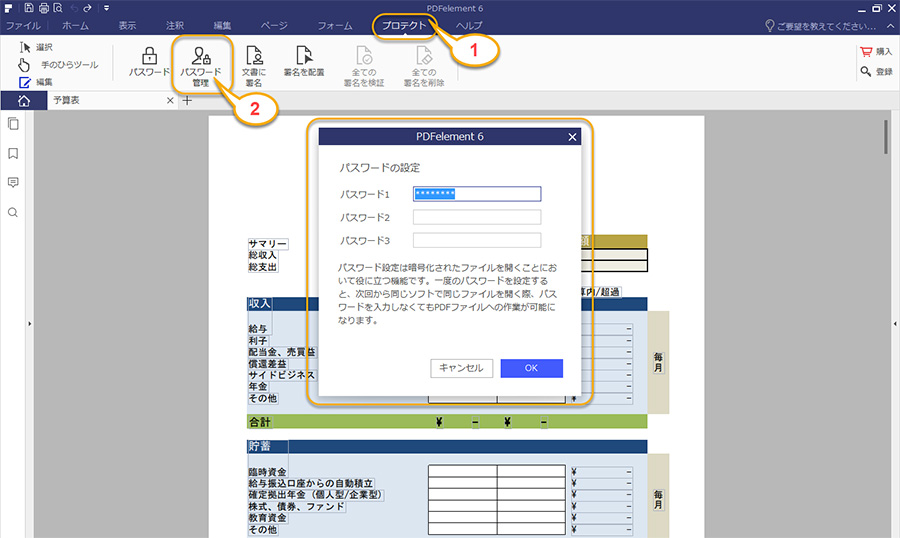
PDFelementには、以上のような便利な機能が備わっています。無料で試用版をダウンロードできますので、気に入ったら商品の購入を検討してみてはいかがでしょうか。
文書の管理には、情報漏洩や機密保護の観点から、パスワードの設定や暗号化は必須の世の中になっています。しかし、そればかりにとらわれていると、今までスムーズに行えていたはずの業務が滞ってしまう可能性もあります。それを避けるためには、セキュリティと効率性の両方を向上させるシステムの導入も必要なのではないでしょうか。

スマートに、シンプルに、AI 搭載 PDF ソリューション
PDF変換、作成、編集、OCR、注釈、フォーム、保護…
・ 第19回、24回、29回Vectorプロレジ部門賞受賞
・ 標準版からプロ版まで、幅広いのニーズに対応
・ Windows、Mac、iOS、Android、クラウドに対応
・ 7x12h体制アフターサービス
この文書または製品に関するご不明/ご意見がありましたら、 サポートセンター よりご連絡ください。ご指摘をお待ちしております!
役に立ちましたか?コメントしましょう!